近期小编看搜索共享文件夹不能写入怎么设置的访客挺多,其实之前小编有写过类似的文章,不过禁止写入采用的是所有账户均禁止,这种设置方法很多人反应并不适用于企业内部,因为企业内部会根据职位不同设置不同权限,因此今天小编来详细介绍下指定用户共享文件夹不能写入我们该如何一步步设置。
一、通过用户权限来进行设置。
1、在电脑桌面找到计算机(这个叫法根据不同的操作系统各不相同,windows10是此电脑、windowsxp是我的电脑),在其上方点击右键,在弹出的菜单中点击管理。
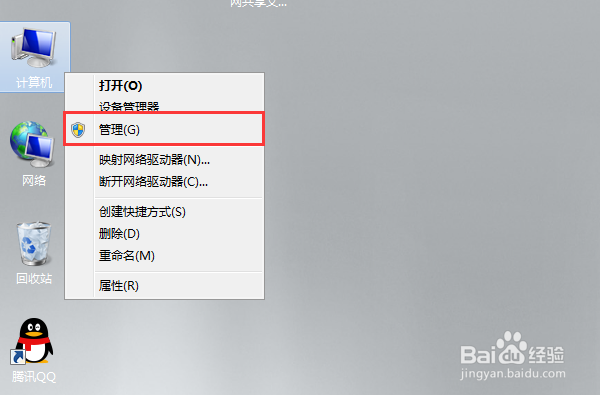
2、在服务器管理器窗口左侧菜单中依次找到并点击展开配置—本地用户和组,然后在其下找到并选中用户。

3、在用户右侧窗口的空白处点击右键,在弹出的菜单中点击新用户。

4、在新用户窗口中根据需求填写用户名和登录密码(我们这里用户名填写为职工001),然后取消勾选用户下次登录时需更改密码,最后点击创建,账号创建完成。


5、新用户创建完成后,找到需要设置权限的共享文件夹,在其上方点击右键,在弹出的菜单中点击属性。

6、在属性窗口上方找到并点击安全,在安全选项卡中部找到并点击编辑。

7、在弹出的该共享文件夹的权限窗口中部找到并点击添加,然后在选择用户或组窗口左下方点击高级。
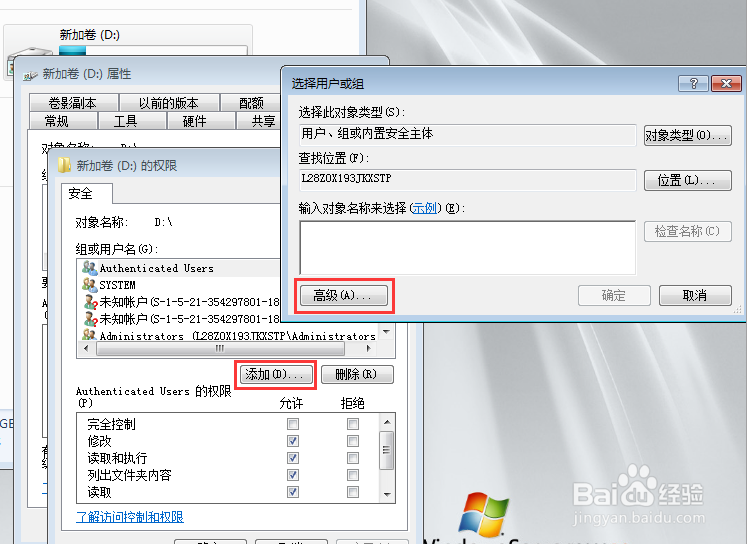
8、在新弹出的窗口中找到并点击立刻查找,然后在下方搜索结果中找到并选中刚刚新建的用户职工001,最后点击确定。

9、在选择用户或组窗口中再次点击确定返回该共享文件夹的权限窗口。

10、在该共享文件夹的权限窗口上部组或用户名中找到并选中刚刚添加的新用户职工001,然后在下方职工001的权限中除了允许写入禁止勾选之外,其他权限根据企业内部需求进行勾选,勾选完成后,灞盅何麋依次点击确定返回完成。

二、通过共享文件管理系统设置。
1、百度下载大势至共享文件管理系统,下载完成后解压,然后在解压文件中找到并双击打开SharedFileMonitor_V14.0.exe,在弹出的窗口中根据提示进行操作安装,直至安装完成。

2、安装完成后返回电脑桌面,找到名为大势至局域网共享文件管理系统的快捷方式,双击打开,在弹出的窗口中根据提示输入初始账号和密码,点击确定登入。

3、在大势至共享文件管理系统主界面左上角找到并点击启动保护,在弹出的驱动安装窗口中点击安装,安装完成后在弹出的窗口中点击确定。

4、在主界面下方找到共享文件列表,然后选中需要设置权限的共享文件夹,在右侧用户列表中选中administrators组,最后点击添加。

5、在弹出的窗口找到用户名,根据需求输入,其他不动,点击确定完成用户创建。

6、在右侧用户列表administrators组中选中刚刚新建的用户,最后在上方用户权限中勾选监控操作、禁止剪切/重命名、禁止新建,其他禁止权限根据需求选择。
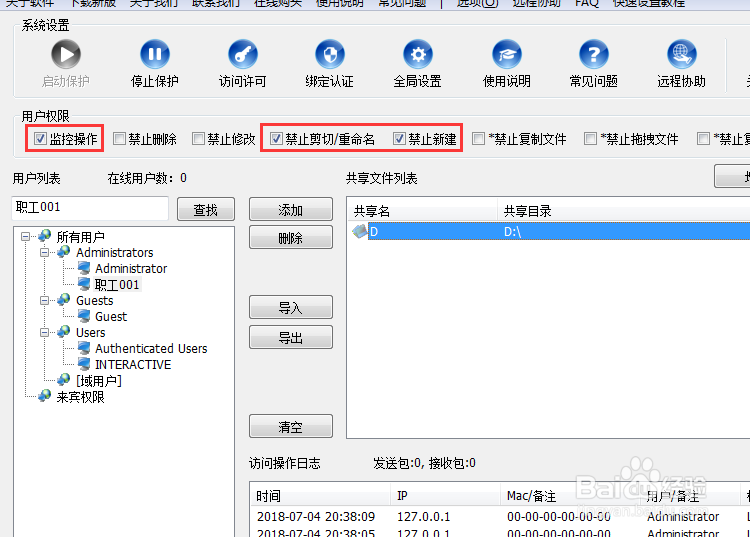
7、最后在每台客户机上安装大势至共享文件管理系统的客户端,双击解压文件中的FileLockerMain.exe即可自动安装,安装之后即可。
